На машина, базирана на Windows 8.1, се появява следната грешка при стартиране на sysprep: "sysprep не успя да потвърди вашата инсталация на Windows". Горната грешка се случва, защото sysprep не може да работи на надстроена инсталация на Windows.
Например, ако вече сте изтеглили приложения на машина с Windows 8.1 или 10, където искате да изпълните командата sysprep, sysprepact регистрационен файл (setupact.log), който е създаден под C:\Windows\System32\sysprep\Panther папката показва следната грешка(и):
"[0x0f0036] SYSPRP spopk.dll:: Sysprep няма да работи на надстроена ОС. Можете да стартирате Sysprep само на персонализирана (чиста) инсталационна версия на Windows.
[0x0f0082] SYSPRP ActionPlatform:: LaunchModule: Възникна грешка при изпълнение на 'Sysprep_Clean_Validate_Opk' от C:\Windows\System32\spopk.dll; dwRet = 0x139f
SYSPRP SysprepSession:: Validate: Грешка при валидиране на действия от C:\Windows\System32\Sysprep\ActionFiles\Cleanup.xml; dwRet = 0x139f
SYSPRP RunPlatformActions: Неуспешно при валидиране на действията на SysprepSession; dwRet = 0x139f
[0x0f0070] SYSPRP RunExternalDlls: Възникна грешка при изпълнение на sysprep DLL на системния регистър, която спира изпълнението на sysprep. dwRet = 0x139f
[0x0f00d8] SYSPRP WinMain: Неуспешен удар, докато предварително потвърдете вътрешните доставчици на почистване на sysprep; hr = 0x8007139f] "
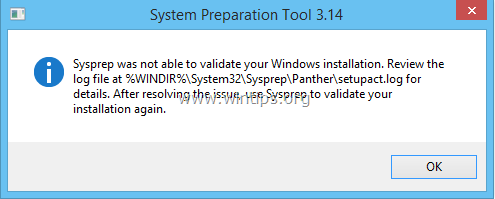
За да поправите "Sysprep не успя да потвърди вашата инсталация на Windows" грешка, докато се опитвате да стартирате sysprep на надстроена машина с Windows 8, 8.1 или Windows 10, следвайте стъпките по-долу:
Как да разрешите грешката „Sysprep не успя да потвърди вашата инсталация на Windows“ (Windows 10, 8.1, 8)
Стъпка 1: Премахнете ключа "UPGRADE" от системния регистър на Windows.
1. Отворете Windows Редактор на регистъра. Да направя това:
- Натиснете "Windows”
 + “Р” клавиши за зареждане на Бягай диалогов прозорец.
+ “Р” клавиши за зареждане на Бягай диалогов прозорец. - Тип "regedit” и натиснете Въведете.

2. В системния регистър на Windows навигирайте (от левия панел) до този ключ:
HKEY_LOCAL_MACHINE\SYSTEM\Setup\
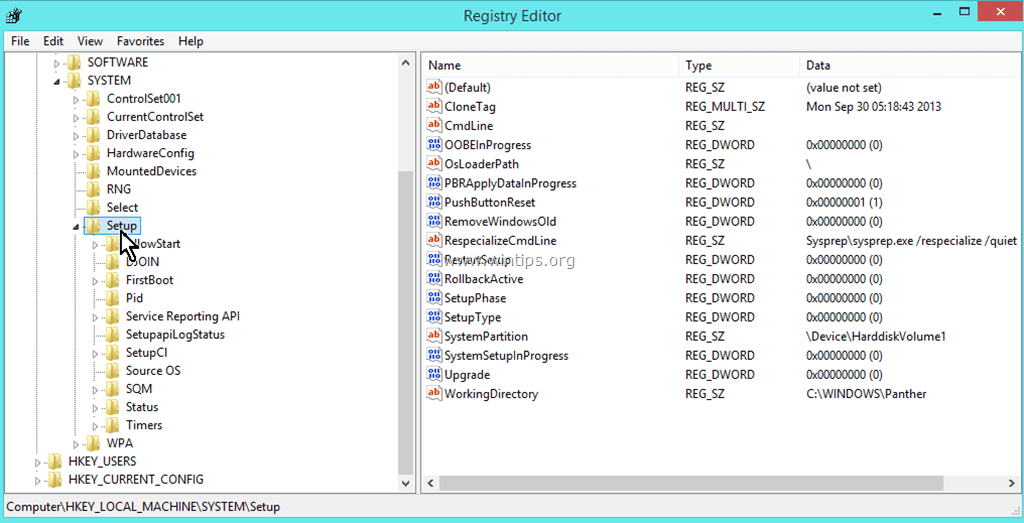
3. В десния прозорец ИЗТРАЙТЕ Подобряване на ключ.
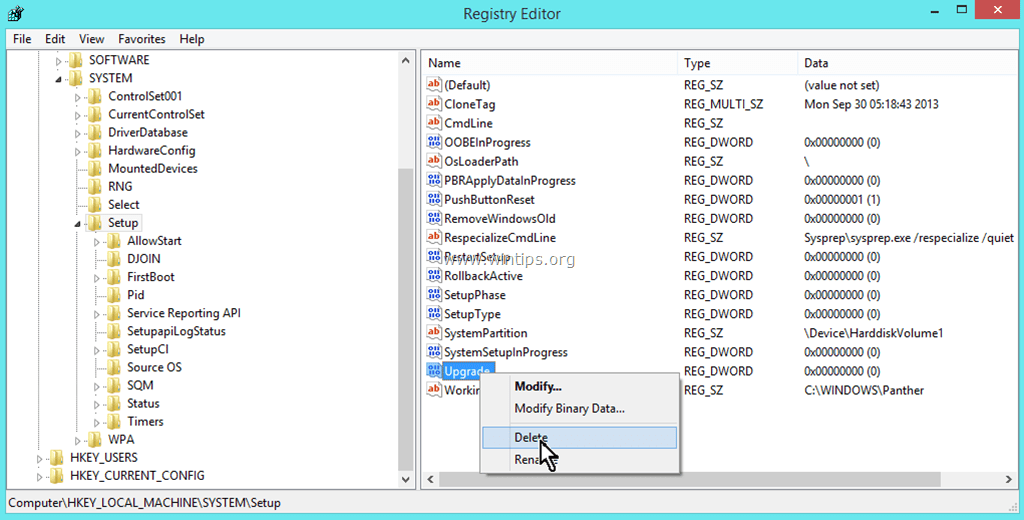
4. Натиснете YES в предупредителния прозорец.
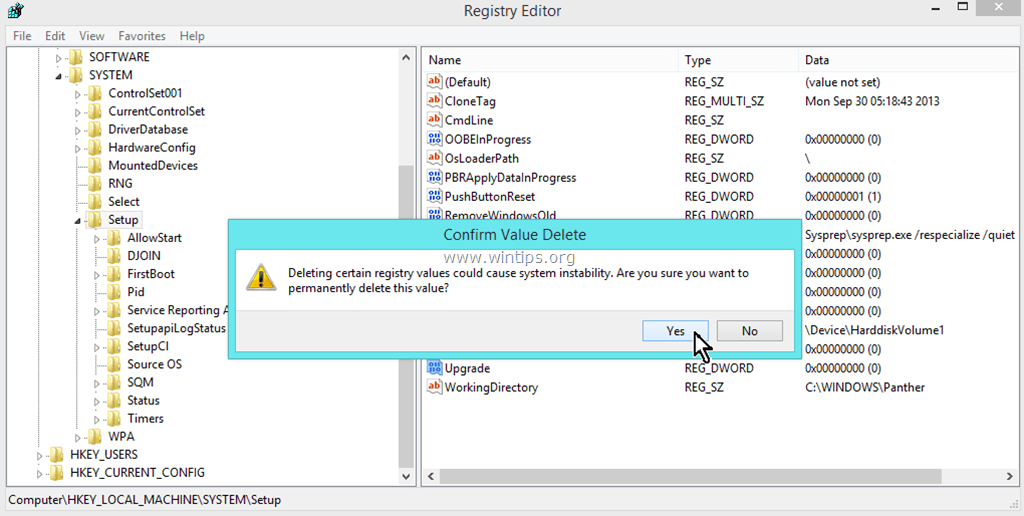
5. Затворете редактора на системния регистър и рестартирам твоят компютър.
6. Сега стартирайте отново SYSPREP. Sysprep трябва да работи успешно сега и без проблеми.
- Забележка: Винаги изпълнявайте командата "SYSPREP" като администратор и деинсталирайте всеки софтуер за защита, преди да стартирате командата.
Това е!
използвам win 10 enterprise 1903, направих същото, но не мога да стартирам sysprep, получава същата грешка
Всичко за тези живи плочки. Candy Crush, Twitter и др. Деинсталирането и след това потвърждаването на премахването им с powershell е билетът.
Здравейте!
От мен нямаше ключ за актуализиране и не успях да намеря всички приложения за грешки (едно от тях не беше в менюто).
Системата (Windows 10 professional) беше инсталирана от изображение, но зареждането не бе успешно.
Необходим за ремонт при стартиране с usb.
И изглежда, че диск за ремонт от друга машина смесва нещата. Никога не съм чувал за приложенията от дневника, така че съм сигурен, че никога не са били инсталирани.
Създадох локален администраторски акаунт с име 100%, което никога не е съществувало, и изтрих потребителския профил на всички други акаунти (също администратор).
След това рестартирайте и sysprep работи безупречно.
Ами ако искате да оставите някои от инсталираните приложения, като windowsstore? Не мога да премина проверката, без да премахна и това приложение.
Имам същата грешка на W10 (1511). Не успях да намеря в regedit (HKEY_LOCAL_MACHINE\SYSTEM\Setup\) ключа за актуализиране. Следвах съвета на Фарук да проверя Read sysprep/panther/setuperr.log (благодаря, човече!). Намерих там грешка, свързана с Twitter. Деинсталирах го и sysprep работи добре след това.
Ако имате версия на Windows 10 или 8.x (Metro Start Menu);
1. Прочетете sysprep/panther/setuperr.log
2. Можете да видите „Грешка в пакета SYSPRP king.com. CandyCrushSodaSaga_1.59.300.0_x86__kgqvnymyfvs32…“ или „Грешка SYSPRP пакет в Twitter…“
3. Да, вашето приложение е проблем. Трябва да премахнете това приложение. (Можете да видите менюто Старт на приложението)
complimenti, dopo la rimozione della chiave del registro, il sysprep funziona.
Какви са последиците от стартирането на Windows 10 Pro, който беше надстроен от форма 8? Съобщението се появи по време на надстройката, но изглежда, че надстройката е работила и работи добре. Не обичайте да поправяте нещо, което не е счупено.